So fügen Sie eine Site in Ausnahmen zur Verfolgungsverhinderung in Edge hinzu
Die Tracking-Prävention(Tracking prevention) hilft Ihnen, zahlreiche Tracker in Microsoft Edge zu blockieren . Es kann jedoch bestimmte Websites geben, die Sie möglicherweise ausnehmen möchten. Wenn ja, können Sie dies tun, indem Sie den Anweisungen in diesem Beitrag folgen. Dieser Browser ermöglicht es Benutzern, eine Ausnahme zu erstellen, damit Edge Tracker für alle Websites außer den ausgewählten blockieren kann.
Beim Internet- oder Web-Tracking(Internet or Web tracking) geht es darum, Sie und Ihre Aktivitäten auf Websites zu verfolgen. Wenn Sie eine Website besuchen, können mehrere Tracker Ihre Aktivität verfolgen – egal, welchen Browser Sie verwenden. Dank der in Microsoft Edge enthaltenen Einstellungen können Sie das Datenschutzniveau festlegen(set the level of privacy protection) .
Zu Ihrer Information können Sie im Edge - Browser mit dem Registrierungseditor(Registry Edito) und dem Editor für lokale Gruppenrichtlinien(Local Group Policy Editor) eine Website zur Ausnahmenliste für Tracking-Verhinderung(Tracking Prevention Exceptions) hinzufügen . Wenn Sie jedoch die Gruppenrichtlinienmethode(Group Policy) verwenden möchten , müssen Sie zuerst die Gruppenrichtlinienvorlage für Edge herunterladen und installieren(download and install the Group Policy template for Edge) .
Fügen Sie in Edge eine Site in Tracking Prevention-Ausnahmen hinzu(Prevention Exceptions)
Führen Sie die folgenden Schritte aus, um in Microsoft Edge(Microsoft Edge) ( Chromium ) über die Edge-Einstellungen(Edge Settings) eine Website zur Ausnahmeliste für die Verfolgungsverhinderung hinzuzufügen:
- Öffnen Sie den Microsoft Edge-Browser.
- Klicken Sie auf das Symbol mit den drei Punkten.
- Wählen Sie Einstellungen aus(Settings) .
- Gehen Sie zu Datenschutz und Dienste(Privacy and services) .
- Klicken Sie auf Ausnahmen(Exceptions) .
- Klicken Sie auf die Schaltfläche Website hinzufügen.(Add a site )
- Geben Sie den Site-Namen ein und klicken Sie auf die Schaltfläche Hinzufügen .(Add )
Um zu beginnen, müssen Sie den Microsoft Edge(Microsoft Edge) -Browser auf Ihrem Computer öffnen und auf das dreipunktige Symbol klicken, das in der oberen rechten Ecke sichtbar ist.
Wählen Sie danach Einstellungen(Settings) in der Liste und wechseln Sie zur Registerkarte Datenschutz und Dienste . (Privacy and services)Hier finden Sie eine Schaltfläche namens „ Ausnahmen(Exceptions ) “ im Bereich „ Tracking-Verhinderung(Tracking prevention) “ .
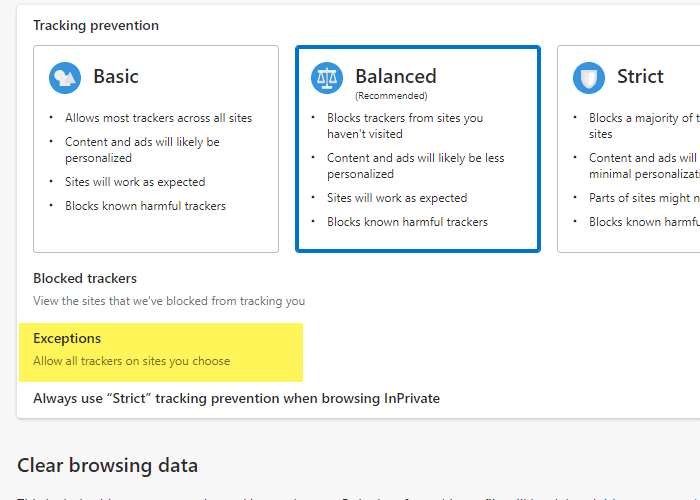
Nachdem Sie auf diese Option geklickt haben, müssen Sie auf die Schaltfläche Website(Add a site ) hinzufügen klicken .
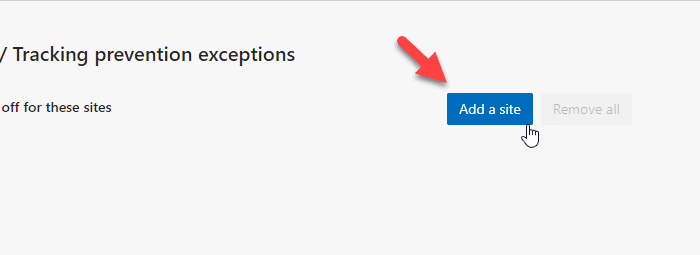
Geben Sie als Nächstes den Domain- oder Site-Namen in das Feld ein.
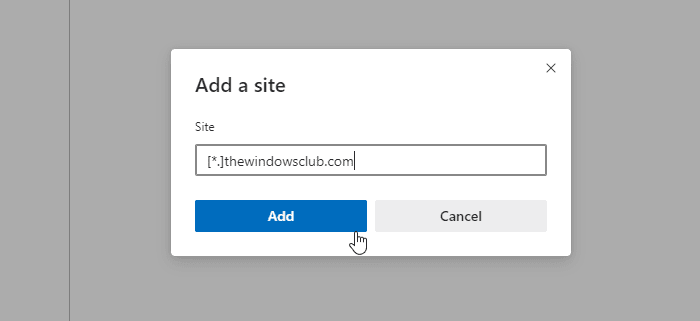
Wenn Ihre gewünschte Website mehrere Subdomains hat (z. B. reviews.thewindowsclub.com, news.thewindowsclub.com, forum.thewindowsclub.com usw.) und Sie sie alle zur Ausnahmeliste(Exceptions) hinzufügen möchten , können Sie die Website wie folgt eingeben -
[*.]thewindowsclub.com
Sobald Sie fertig sind, können Sie dieser Anleitung folgen, um zu überprüfen, ob die Tracking-Verhinderungsfunktion in Edge funktioniert oder nicht.
Entfernen Sie Websites aus Ausnahmen zur Nachverfolgungsverhinderung in Microsoft Edge
Führen Sie die folgenden Schritte aus, um Websites aus Ausnahmen zur Nachverfolgungsverhinderung in Microsoft Edge zu entfernen:(Microsoft Edge)
- Öffnen Sie den Microsoft Edge -Browser auf Ihrem Computer.
- Geben Sie edge://settings/privacy/trackingPreventionExceptions in die URL -Leiste ein und drücken Sie die Eingabetaste (Enter ) .
- Klicken Sie auf das Symbol mit den drei Punkten.
- Klicken Sie auf die Schaltfläche Entfernen .(Remove )
Öffnen Sie Edge, geben Sie edge://settings/privacy/trackingPreventionExceptions in die URL-Leiste ein und drücken Sie die Eingabetaste(Enter ) .
Es öffnet sich direkt die Seite, die Sie brauchen. Hier finden Sie alle Standorte, die der Ausnahmeliste hinzugefügt wurden. Wenn Sie eine bestimmte Website entfernen möchten, klicken Sie auf das Symbol mit den drei Punkten und wählen Sie die Option Entfernen .(Remove )
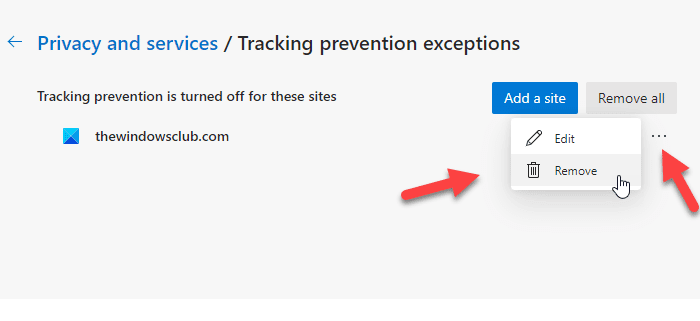
Wenn Sie alle Websites aus der Liste entfernen möchten, können Sie die Schaltfläche Alle entfernen(Remove all ) verwenden .
Fügen Sie in Edge mithilfe von Gruppenrichtlinien(Group Policy) eine Site in Tracking Prevention-Ausnahmen hinzu(Prevention Exceptions)
Führen Sie die folgenden Schritte aus, um mithilfe der Gruppenrichtlinie eine Site in (Group Policy)Ausnahmen(Prevention Exceptions) vom Tracking -Schutz in Edge hinzuzufügen:(Edge)
- Drücken Win+R , um die Eingabeaufforderung Ausführen zu öffnen.
- Geben Sie msc ein (msc ) und drücken Sie die Eingabetaste (Enter ) .
- Navigieren Sie in der Computerkonfiguration zu (Computer Configuration)Microsoft Edge .
- Doppelklicken Sie auf die Einstellung Tracking-Verhinderungsausnahmen für bestimmte Websites konfigurieren .(Configure tracking prevention exceptions for specific sites)
- Klicken Sie auf die Option Aktiviert (Enabled ) .
- Klicken Sie auf die Schaltfläche (Show ) Anzeigen.
- Geben Sie(Enter) die Website - URL in das Feld Wert ein.(Value)
- Klicken Sie zweimal auf die Schaltfläche OK , um die Änderung zu speichern.(OK )
Um mehr über diese Schritte zu erfahren, lesen Sie weiter.
Zunächst müssen Sie den Editor für lokale Gruppenrichtlinien(Local Group Policy Editor) auf Ihrem Computer öffnen. Drücken Sie dazu Win+R , um das Dialogfeld „ Ausführen “ anzuzeigen. (Run)Geben Sie dann gpedit.msc ein (gpedit.msc ) und drücken Sie die Eingabetaste (Enter ) . Sobald der Editor für lokale Gruppenrichtlinien(Local Group Policy Editor) auf Ihrem Bildschirm geöffnet ist, navigieren Sie zum folgenden Pfad:
Computer Configuration > Administrative Templates > Microsoft Edge
Im Ordner „ Microsoft Edge “ finden Sie eine Einstellung mit der Bezeichnung „ Ausnahmen zur Verfolgungsverhinderung für bestimmte Websites konfigurieren(Configure tracking prevention exceptions for specific sites) “ . Sie müssen auf diese Einstellung doppelklicken (Enabled ) und die Option Aktiviert auswählen.

Klicken Sie dann auf die Schaltfläche (Show ) Anzeigen und fügen Sie die Website - URL hinzu, die Sie in die Ausnahmeliste aufnehmen möchten. Es gibt zwei Möglichkeiten, die URL einzugeben , und zwar:
- https://www.thewindowsclub.com
- [*.]thewindowsclub.com

Sie können beide nach Ihren Anforderungen eingeben.
Wenn Sie fertig sind, klicken Sie zweimal auf die Schaltfläche OK , um die Änderung zu speichern. (OK )Wenn Sie die Ausnahmeliste jedoch entfernen möchten, müssen Sie die Richtlinie auf Standard setzen. Doppelklicken Sie dazu auf dieselbe Einstellung wie oben erwähnt und wählen Sie die Option Nicht konfiguriert .(Not Configured )
Fügen Sie mithilfe der Registrierung(Registry) eine Site in Tracking Prevention-Ausnahmen(Prevention Exceptions) in Edge hinzu(Edge)
Führen Sie die folgenden Schritte aus, um mithilfe der Registrierung(Registry) eine Site in Tracking Prevention Exceptions in Edge hinzuzufügen:(Edge)
- Drücken Win+R , um das Dialogfeld „Ausführen“ zu öffnen.
- Geben Sie regedit ein(regedit ) und drücken Sie die Eingabetaste (Enter ) .
- Klicken Sie in der UAC-Eingabeaufforderung auf die Option Ja .(Yes )
- Navigieren Sie in HKLM zu (HKLM)Microsoft .
- Klicken Sie mit der rechten Maustaste auf Microsoft > New > Key .
- Benennen Sie es als Edge .
- Klicken Sie mit der rechten Maustaste auf Edge > New > Key .
- Legen Sie den Namen als AllowTrackingForUrls fest(AllowTrackingForUrls) .
- Klicken Sie(Right-click) mit der rechten Maustaste auf AllowTrackingForUrls > New > String Value .
- Nennen Sie es als 1 .
- Doppelklicken Sie darauf und geben Sie die Website- URL ein .
- Klicken Sie auf die Schaltfläche OK und starten Sie Ihren Computer neu.
Sehen wir uns diese Schritte im Detail an, um mehr zu erfahren.
Um zu beginnen, drücken Win+R , um die Eingabeaufforderung Ausführen zu öffnen, geben Sie regedit ein und drücken Sie die Eingabetaste (Enter ) . Sobald die UAC -Eingabeaufforderung auf Ihrem Bildschirm erscheint, klicken Sie auf die Schaltfläche Ja , um den (Yes )Registrierungseditor(Registry Editor) auf Ihrem Computer zu öffnen.
Folgen Sie dann dem folgenden Pfad:
HKEY_LOCAL_MACHINE\SOFTWARE\Policies\Microsoft
Klicken Sie mit der rechten Maustaste auf den Microsoft - Schlüssel und wählen Sie New > Key aus . Legen Sie dann den Namen als Edge fest . Danach müssen Sie einen Unterschlüssel erstellen. Klicken Sie dazu mit der rechten Maustaste auf Edge > New > Key und nennen Sie es AllowTrackingForUrls .

Klicken Sie als nächstes mit der rechten Maustaste auf AllowTrackingForUrls , wählen Sie New > String Value und nennen Sie es 1 .
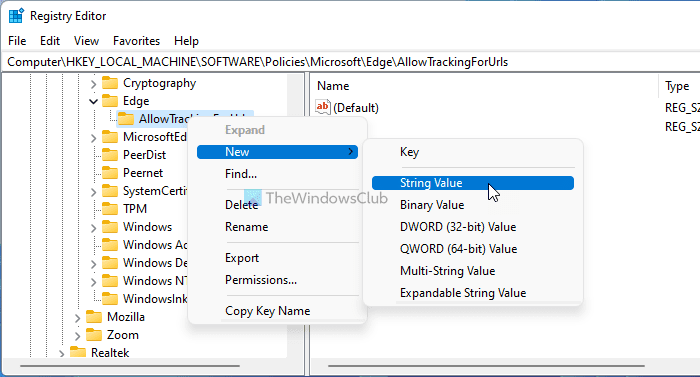
Jetzt müssen Sie die Wertdaten festlegen(Value) . Doppelklicken Sie dazu auf den neu erstellten String-Wert(String Value) und geben Sie die Website - URL ein .
Wie bei der Methode des Editors für lokale Gruppenrichtlinien(Local Group Policy Editor) können Sie die Website - URL in zwei verschiedenen Formaten eingeben:
- https://www.thewindowsclub.com
- [*.]thewindowsclub.com
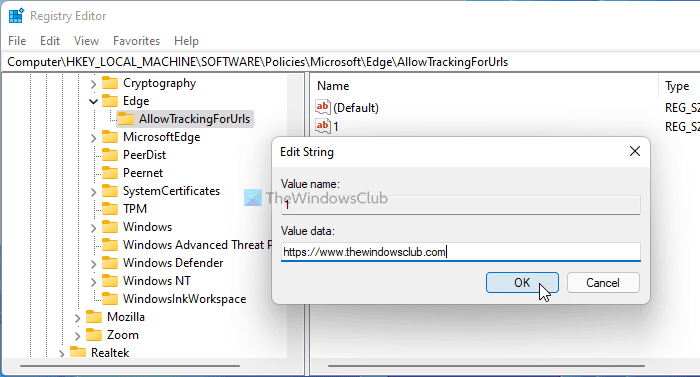
Wenn Sie fertig sind, klicken Sie auf die Schaltfläche OK und starten Sie Ihren Computer neu. Zu Ihrer Information können Sie mehrere Zeichenfolgenwerte(String Values) erstellen und diese numerisch benennen, um mehr als eine Website zur Liste hinzuzufügen.
Wenn Sie die Website jedoch aus der Ausnahmeliste entfernen möchten, müssen Sie den Zeichenfolgenwert löschen(String Value) . Klicken Sie dazu mit der rechten Maustaste auf den Zeichenfolgenwert(String Value) , wählen Sie die Option Löschen (Delete ) und klicken Sie auf die Schaltfläche Ja .(Yes )
Das ist es!
Related posts
Konfigurieren Sie Tracking-Prävention und Datenschutzeinstellungen in Microsoft Edge
So deaktivieren Sie die Geolokalisierung in Firefox, Chrome und Edge
So löschen Sie den Microsoft Edge-Browserverlauf beim Beenden automatisch
Datenschutz- und Sicherheitseinstellungen im Edge-Browser unter Windows 11/10
Sicherheit, Datenschutz, Reinigungstools für Edge, Firefox, Chrome, Opera
Microsoft Edge für Mac stürzt ab, funktioniert nicht oder gibt Probleme
So deaktivieren oder stoppen Sie die automatische Videowiedergabe in Microsoft Edge
So verwenden Sie den Bild-in-Bild-Modus im Microsoft Edge-Browser
Deaktivieren Sie die Tastenkombination F12 für Microsoft Edge Developer Tools
Wie man den Browser dazu bringt, das gespeicherte Passwort im Text statt in Punkten anzuzeigen
So senden Sie Tabs mit Microsoft Edge an andere Geräte
So verhindern Sie Änderungen an den Favoriten auf Microsoft Edge in Windows 10
Beim Starten der Profilerstellungssitzung in Edge DevTools ist ein Fehler aufgetreten
Aktivieren Sie den Zeilenumbruch in der Quellansicht in Chrome oder Edge
400 Bad Request, Cookie zu groß – Chrome, Edge, Firefox
Edge- und Store-Apps verbinden sich nicht mit dem Internet – Fehler 80072EFD
So reparieren oder setzen Sie den Microsoft Edge-Browser unter Windows 11 zurück
So verbinden Sie eine Website mit einem Bluetooth- oder USB-Gerät in Edge oder Chrome
So zeigen Sie die Favoritenleiste in Microsoft Edge unter Windows 10 an
Aktivieren Sie DNS über HTTPS in Firefox, Chrome, Edge, Opera, Android, iPhone
